光影魔术手,日常生活必不可少的图像处理神器!
对于我这种不擅长操作电脑的人来说光影魔术手可谓是生活中必备的图像处理神器,无论是报名需要证件照还是自己DIY海报、易拉宝以及电子日历等,使用光影魔术手即可快速完成。
光影魔术手文件不大却功能丰富,尤其是操作设计更是指向性强,接下来分享下我常用到的光影魔术手功能,让有图片处理需求的朋友做个了解。
1. 针对考试制作报名照
记得首次下载使用光影魔术手还是因为需要报名会计师考试,当时临近报名截止日期,我却还没有找到合适的电子版照片,而朋友很快就将我的日常照片制作成了考试报名照片,而且提交后马上通过审核,因为清楚朋友不擅长电脑软件,所以在追问下知道了光影魔术手,也是从那时起身边人的证件照基本上都是有我制作,接下来分享下光影魔术手制作报名照的过程。
步骤一:启动光影魔术手后点击左上方的【浏览图片】按钮,在弹出的对话框中选中有正面面部的照片,使用光影魔术手打开。
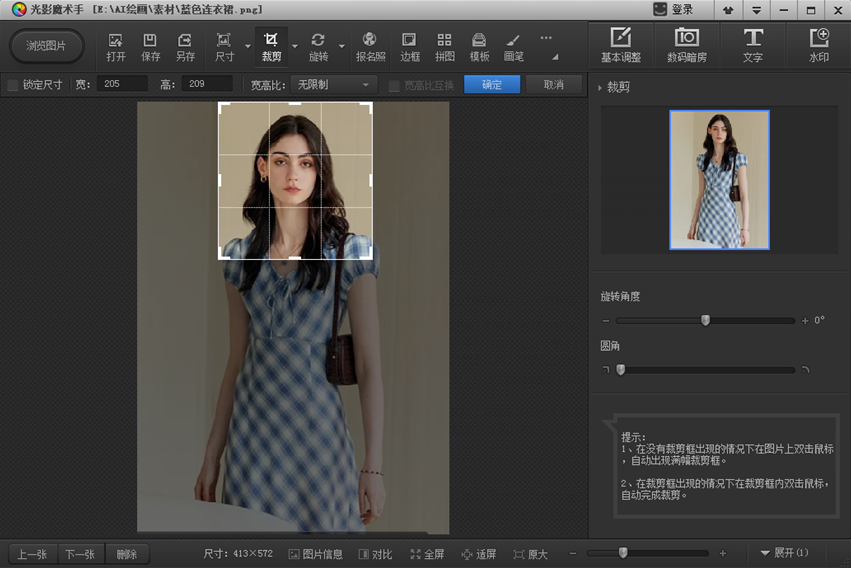
步骤二:需要裁剪的话直接点击顶部的【裁剪】按钮,然后通过选框裁剪出大概的照片,再点击顶部的【报名照】按钮。
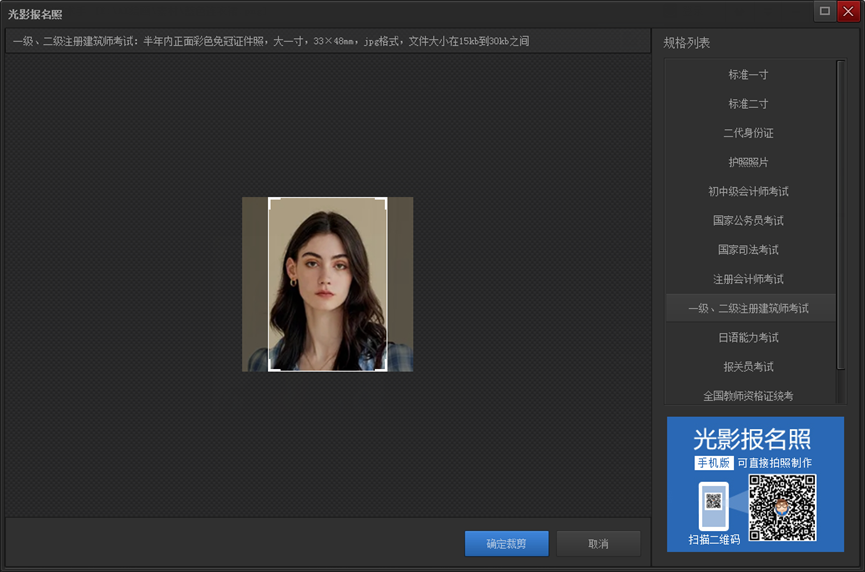
步骤三:在【报名照】面板中我们直接选择右侧的考试即可,然后再选择具体的白底、蓝底或者红底,点击【保存】按钮即可保存报名照。
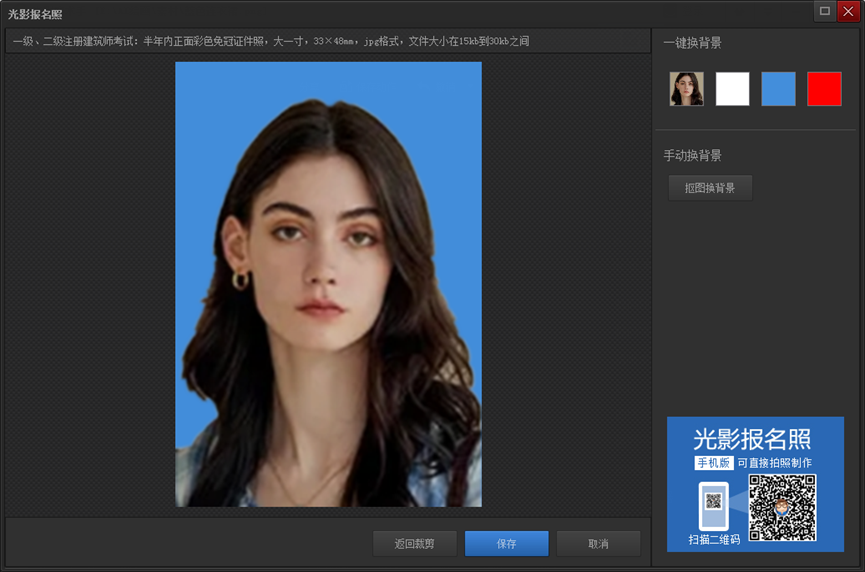
2. DIY相片记录美好时光
之后家中有亲人结婚时也是我在网上购买了易拉宝,然后使用光影魔术手制作除了电子版的海报,身边人还以为我是图片处理高手,其实在光影魔术手内有丰富的特效模板可以使用,还有很多相框样式可以拿来即用,这里再来演示下制作海报的过程。
步骤一:启动光影魔术手后点击左上方的【浏览图片】后,将需要制作为海报或者易拉宝的图片选中打开。
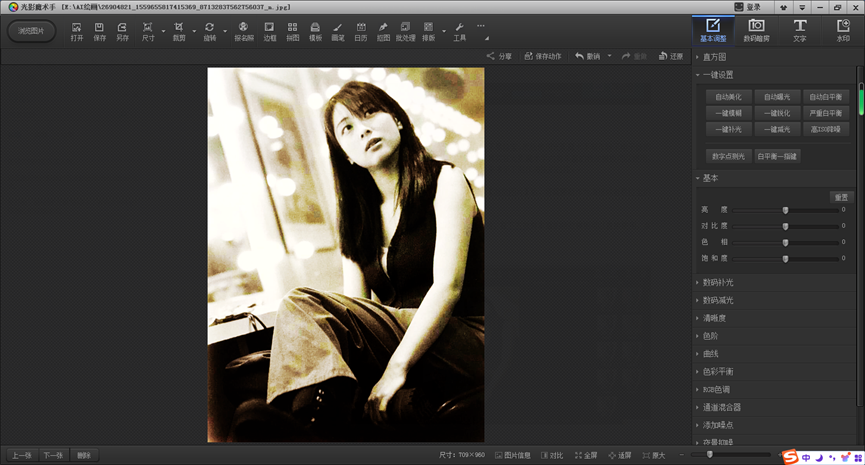
步骤二:点击右上方的【数码暗房】选项后,在下方就有丰富的特效模板可以直接使用,点击后即可让照片呈现具体效果。
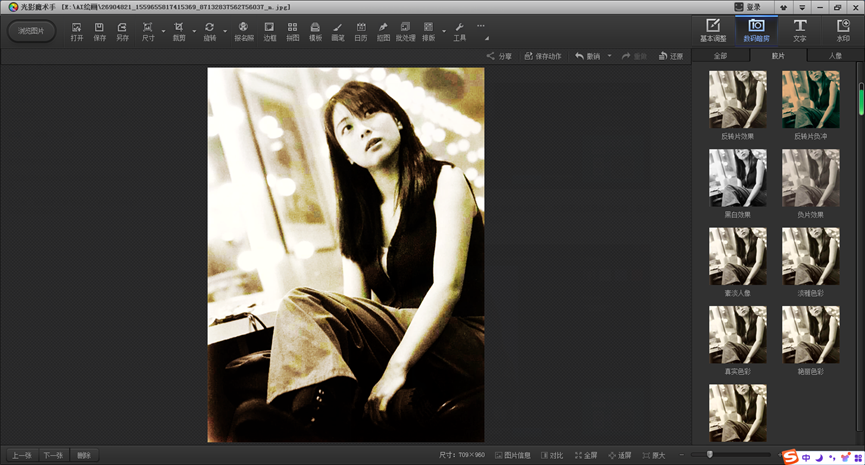
步骤三:对照片进行特效修饰后,还可以点击顶部的【相框】按钮,然后选择我们喜欢的相框模板,点击即可应用。
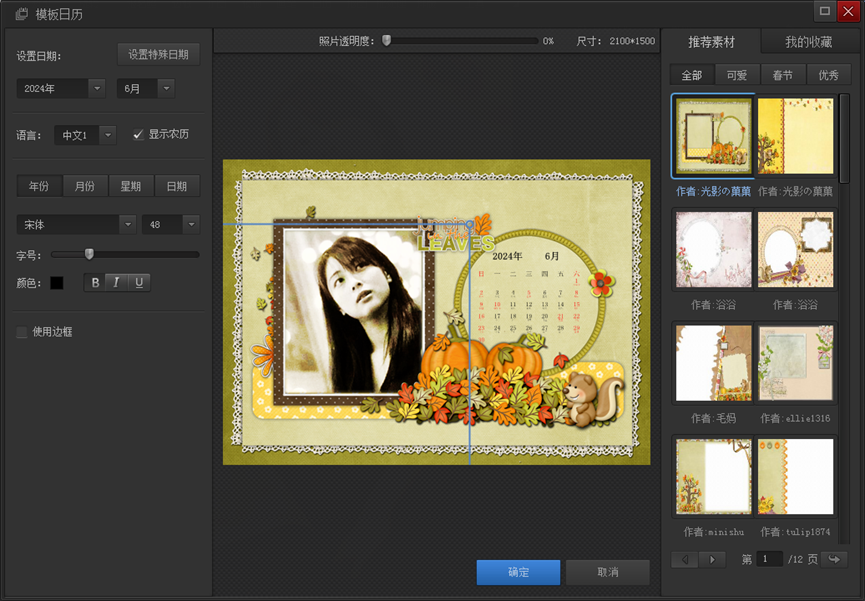
3. 日常看图出片必不可少
现在光影魔术手已经是我电脑上的装机必备,尤其是更新到2024新版后有了更多的模板资源,每年我都使用光影魔术手制作属于自己的电子日历图片,这样作为桌面既可以随时看日期,还可以看到自己喜欢的照片,真是非常方便。
而制作方法也非常简单,只要点击顶部导航栏的【日历】选项,再点击【日历模板】后,即可看到其他用户分享的日历模板,点击后即可使用,当然我们也可以通过【自定义日历】来设计日历模板并且分享。
当下无论是美颜修图还是报名时需要的证件照,经常会有处理图片的需求,而对于我这种不擅长使用电脑的人来说,光影魔术手的功能丰富而且实用,每个功能都有很明确的使用场景,因此可以真正做到不懂电脑也能快速出片,这样我们就再也不用为图片处理而发愁。